机械革命重装系统有方法,原厂驱动软件得备好
这些年机械革命在笔电圈内是真的火,毕竟性价比是实实在在,偶尔的翻车也是真的……但玩归玩闹归闹,有些锅还真不能直接甩给机革。真遇到系统有问题,挂了还是得想其它电脑一样,给机械革命重装系统。今儿个咱们就来唠唠机械革命怎么重装系统。
机械革命怎么重装系统?
老规矩,如果想要机械革命自带系统还原,首先还是建议用系统的重置功能。这个咱就不多做介绍了,此前在联想/拯救者重装系统方法中也已介绍过该方法,有兴趣可以翻翻,方法是一致的。如果觉得不够快,还不够方便可以试试电手装机。
用电手装机给机械革命重装系统
前期提要:要做到和机械革命自带系统还原一样的效果,只用电手装机自然是办不到的,但我们可以在后续打“补丁”来完善恢复所有原厂功能。
1、 下载安装电手装机后打开,然后点击“下一步”,在“选择版本”窗口中选择系统版本(之前是什么就选什么),然后点击“开始安装”。
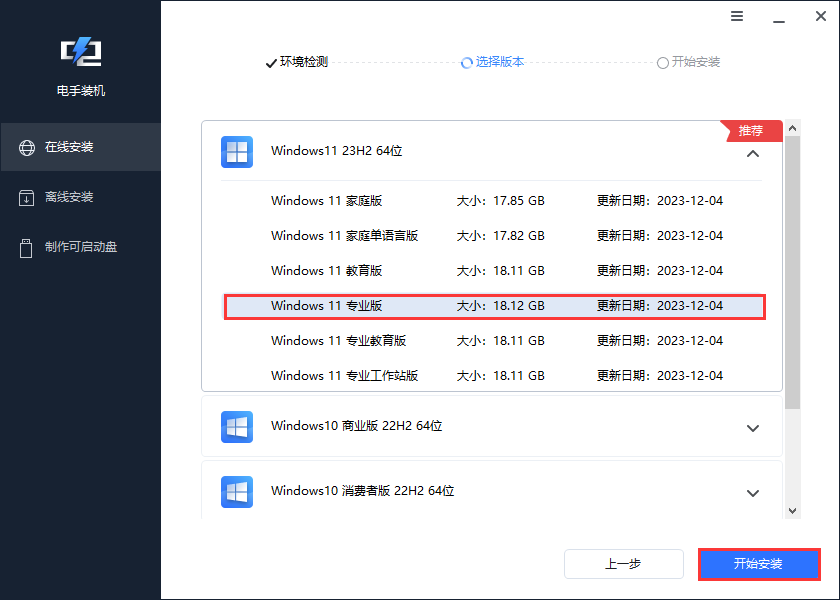
2、 此时会开始自动下载官方镜像,无需操作(注意:系统安装默认覆盖当前系统分区,请注意备份C盘个人资料);
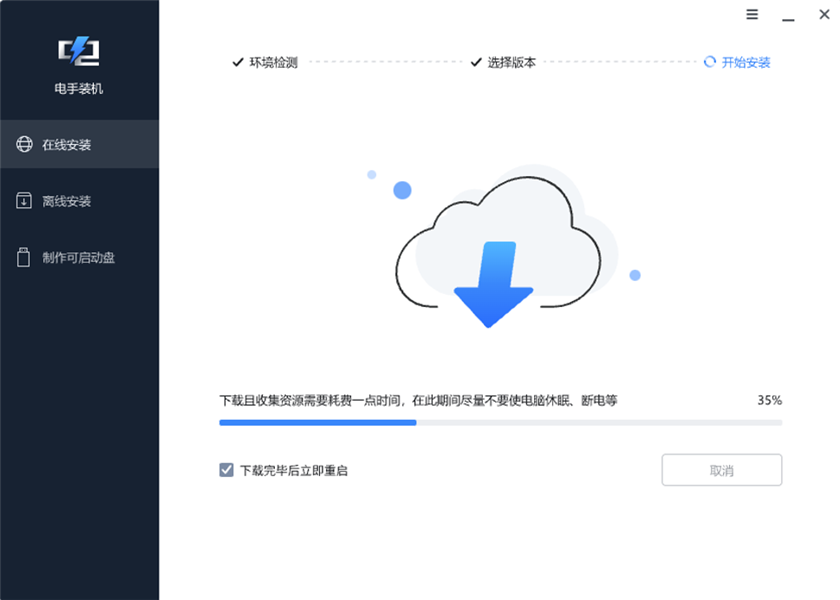
3、 系统下载和环境创建完成后会自动重启并进入PE环境继续安装,此过程中请勿操作电脑,更不要断电,强制关机等等,否则可能导致系统异常。
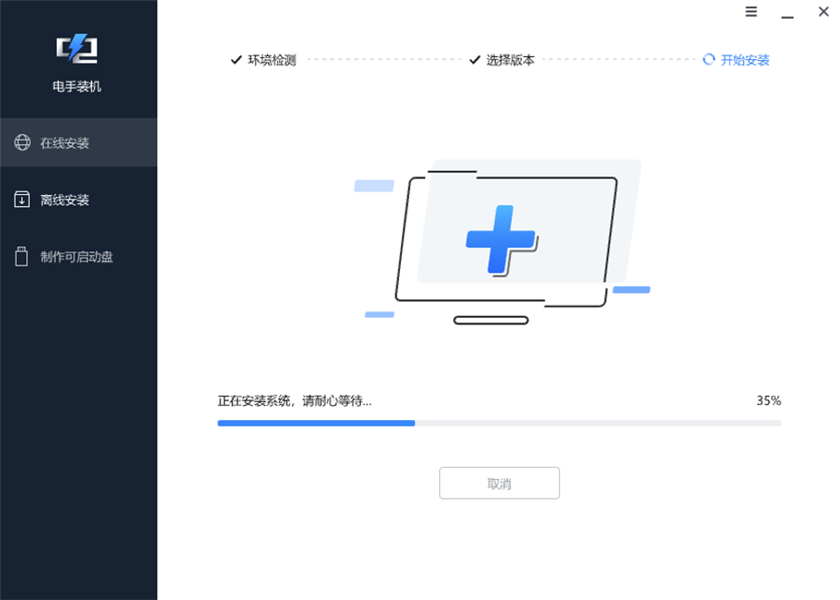
4、 机械革命重装系统完成后,点击立即重启即可进入系统。
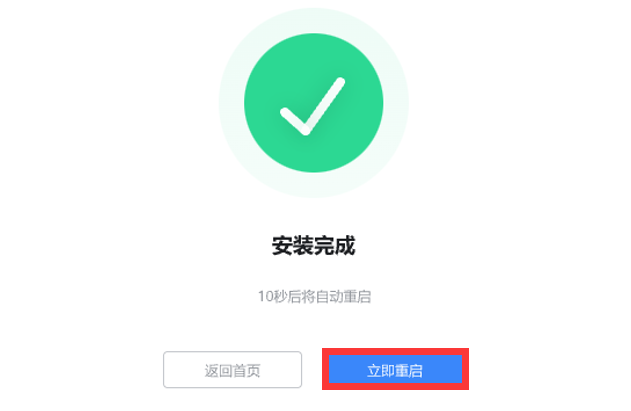
5、 进入系统后,应该是相当“原汁原味”的系统,如果想要恢复原厂的自带软件与功能,则需要我们到机械革命官网下载对应机型的驱动与软件(如机械革命控制台)来安装(强烈建议提前下好所有驱动并放到U盘)。
Ps:少什么就装什么,没网络就把网卡驱动打上,蓝牙不正常就把蓝牙驱动装上,以此类推。

制作启动盘来安装系统
什么?!已经彻底G了,进不了系统了的机械革命怎么重装系统?那小江还有一招借助电手装机来安装制作启动盘来安装系统。
1、 在一台联网可正常使用电脑上下载并安装电手装机,后将U盘(16G以上)插入该电脑,然后打开电手装机,点击“制作可启动盘”,选择“USB启动设备”,
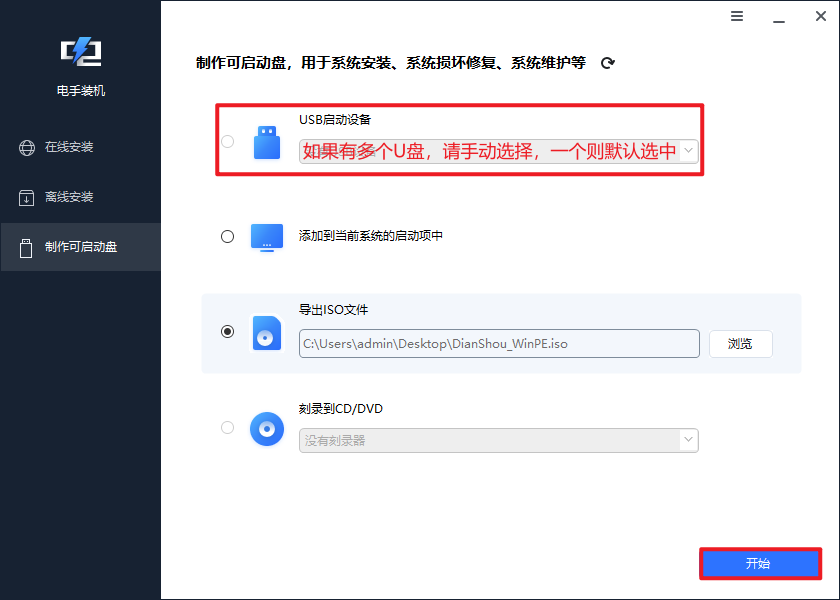
2、 点击开始后会立即开始制作U盘启动盘,注意,如果有安全软件可能会有弹窗,请选择“允许此程序的所有操作”或类似选项,等待制作完成即可。
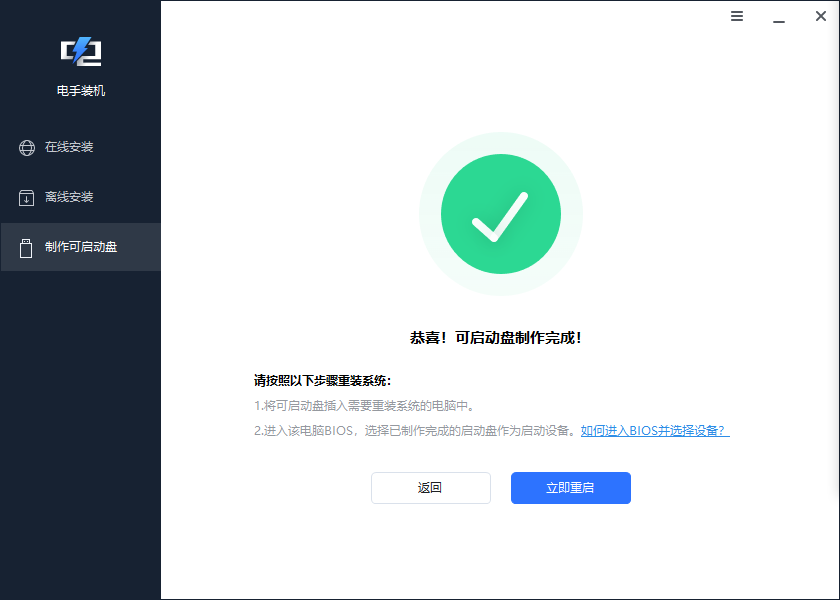
3、 制作完成后,将要安装的原厂系统镜像一并存放入U盘中,机械革命原厂系统镜像下载:驱动下载_服务支持_机械革命官方网站 (mechrevo.com)。看好分清楚系统版本与操作系统,建议以前是啥就下啥!

Ps:新版本电手装机创建启动盘时会自动创建一个NTFS分区(如下图的新加卷:G),我们用来存放ISO、驱动和软件。
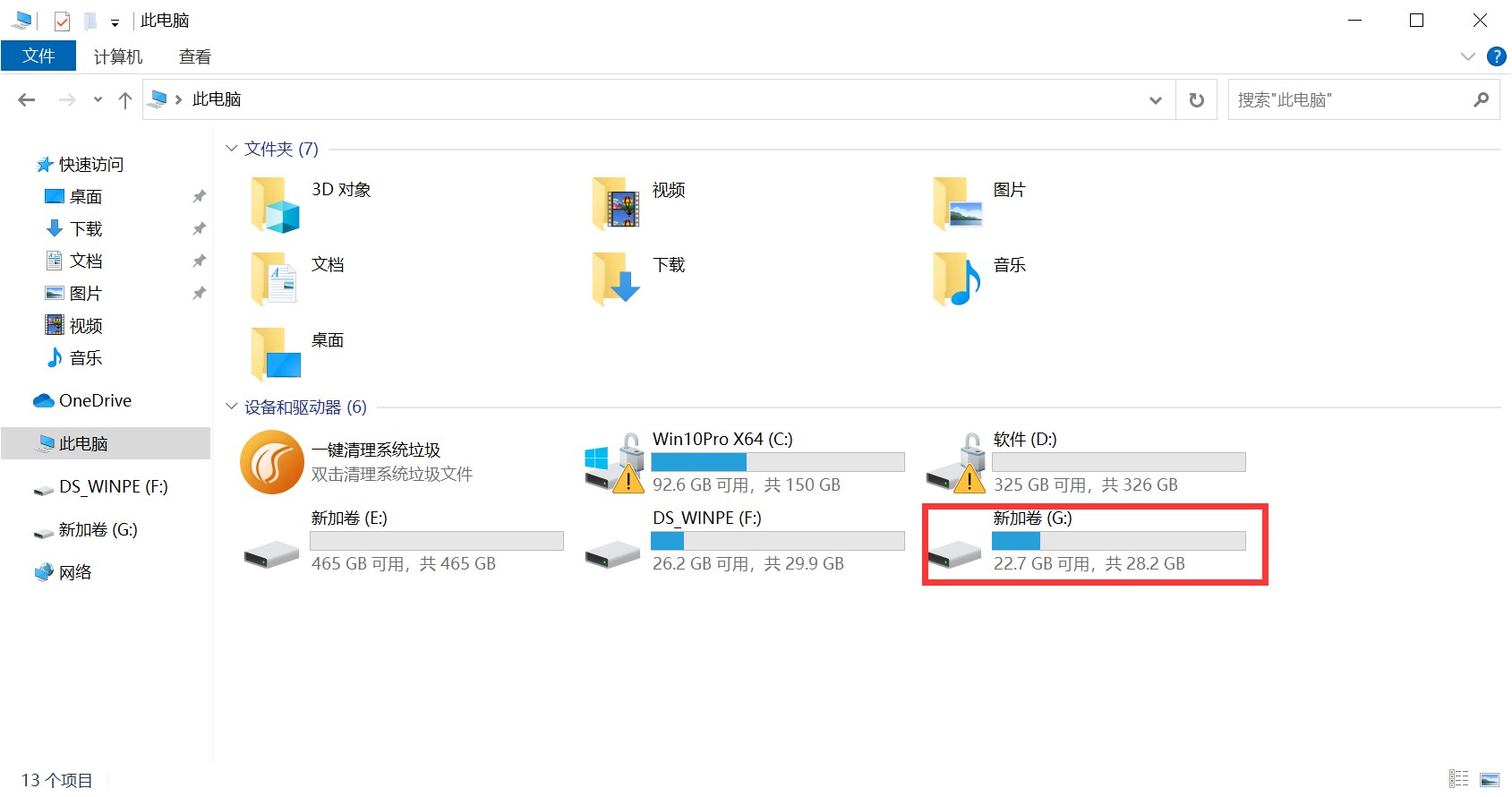
Pps:如没有新的U盘分区或DS_WinPE分区无法存放大镜像,请尝试按下Win+X+K打开磁盘管理器,找到最下方的和U盘一样大小的磁盘。此时该磁盘中应该有一块黑色的待分配区域,右键新建分区,新建一个NTFS分区,回到“此电脑”中即可看到。
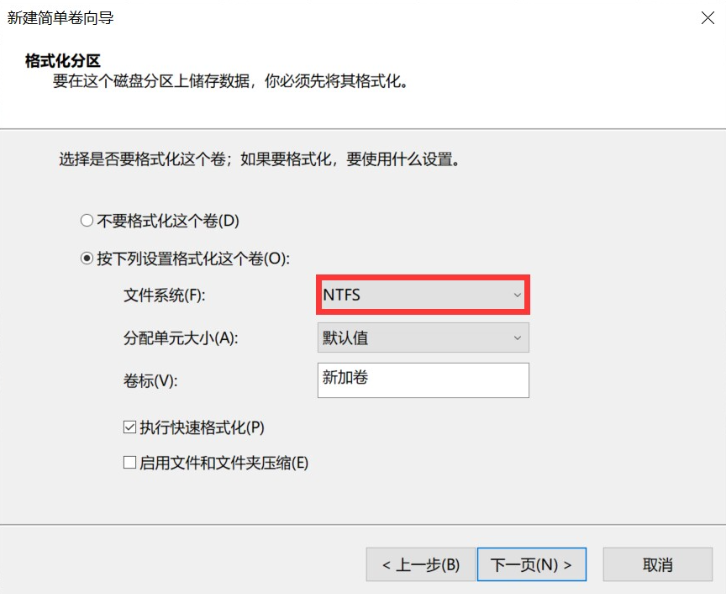
4、 将制作好的U盘插入问题笔记本/电脑,开机并快速连按启动热键(F10)进入启动项选择界面。也可以按F2进BIOS,然后在Boot中将USB设备的启动优先级调到最高。

BIOS启动顺序
5、 在启动项选择热键选择“Mass Storage Device 1.00……”或其他带有USB或U盘品牌名称的选项(类似下图),确定后会自动重启(可能会短暂黑屏几秒,长短依据U盘性能/接口性能而定);
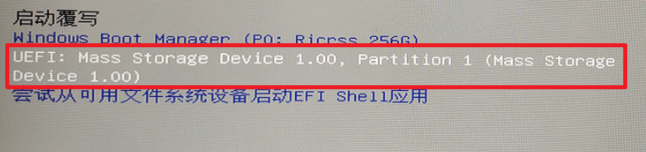
快速启动菜单
6、 接着就会自动加载并进入电手装机PE系统,在系统中会出现“在线装机”与“离线装机”两个选项,
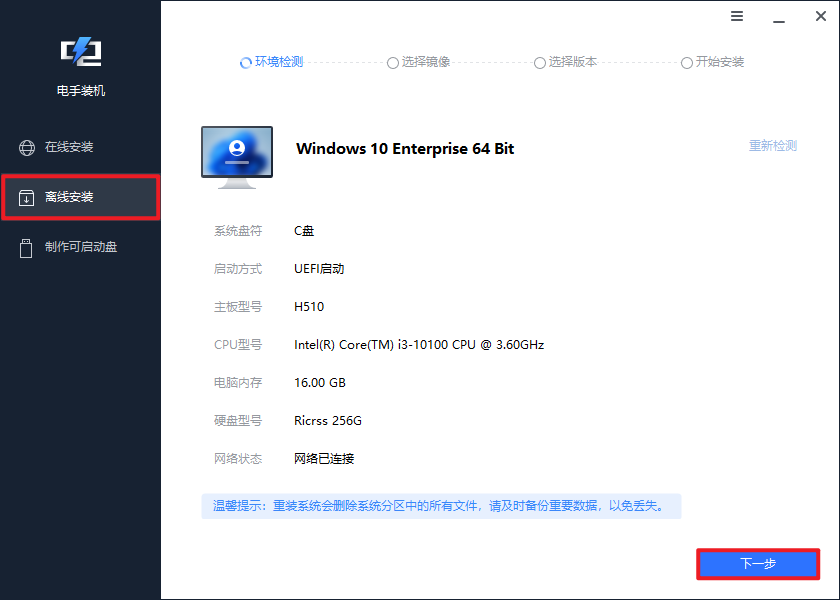
7、 在“离线安装”中点击下一步,然后找到刚刚存放的镜像,确定后验证完毕选择版本(建议专业版),确定后会自动开始安装无需任何操作,等待机械革命重装系统完成即可。
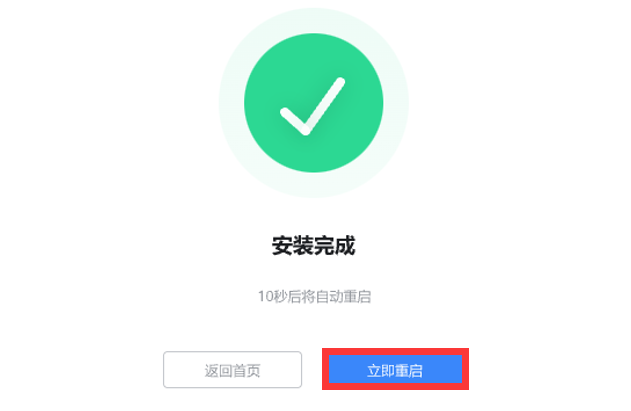
当然,原厂系统安装完,可能也是要重装控制台软件,驱动啥的,所以依旧还是建议大家提前下好驱动与必备软件到U盘,系统装好后直接安装即可。
结语
以上就是关于机械革命重装系统的全部介绍了。最后要告诉大家的是,一定要记得备份好资料啊,找回是真的不好找回。
本文编辑:@ 江城子
©本文著作权归电手所有,未经电手许可,不得转载使用。
